准备
(1)这里提供jdk-8u172-linux-x64.tar.gz,百度网盘下载:jdk8-linux-64位, 提取码:nv8i
(2)这里提供eclipse-jee-luna-SR2-linux-gtk-x86_64.tar.gz,百度网盘下载:eclipse-linux-64位 ,提取码:2hjd
(3)当然你也可以在官网下载最新版本,官网下载jdk,官网下载eclipse,下载的时候选择linux系统的,看自己电脑选择64或32位。如果是日常学习使用,下载上面百度网盘分享的就可以了,因为官网下载速度会很慢。
(虽然linux软件应用里面可以下载eclipse,但是我这里基本下载不成功,而且慢。)
(4)建议在主机中下载然后再传到虚拟机上去,一是虚拟机没有百度网盘,二就算在虚拟机上用浏览器在官网下载,下载会超级慢。在主机下载后,可以直接用工具(VM tools或Xftp)传到虚拟机里,我这里用的是Xftp,安装和使用都比较方便,没有的话可以参考我这篇文章:Xftp6的安装与使用。
输入命令的时候注意当前所在的操作目录!以下1和2两大点都是在默认目录下,第3步创建桌面图标会有目录切换。
1、ubuntu中安装jdk
(1)在linux中新建一个 /opt/jvm 目录来存放jdk,输入命令:sudo mkdir /opt/jvm,enter后输入密码再enter即可。

(2)将jdk包放入到jvm目录下,我这里已经用xftp将jdk放入虚拟机中。
 然后将jdk移到jvm目录中,使用命令:sudo mv jdk-8u172-linux-x64.tar.gz /opt/jvm
然后将jdk移到jvm目录中,使用命令:sudo mv jdk-8u172-linux-x64.tar.gz /opt/jvm
 如下,移动成功。
如下,移动成功。
 (3)解压jdk,使用命令:sudo tar -zxvf /opt/jvm/jdk-8u172-linux-x64.tar.gz -C /opt/jvm
(3)解压jdk,使用命令:sudo tar -zxvf /opt/jvm/jdk-8u172-linux-x64.tar.gz -C /opt/jvm

解压成功,/opt/jvm目录下多了个jdk文件。

(4)配置环境变量。
需要用vi打开/etc/profile文件

并在文件末尾添加如下语句:
export JAVA_HOME=/opt/jvm/jdk1.8.0_172
export JRE_HOME=${JAVA_HOME}/jre
export CLASSPATH=.:${JAVA_HOME}/lib:${JRE_HOME}/lib
export PATH=${JAVA_HOME}/:$PATH
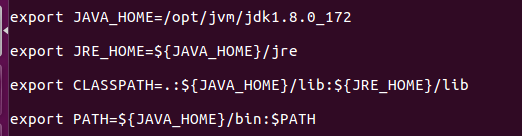
保存后,需要使配置生效,使用命令:source /etc/profile

然后即可查看jdk是否安装成功,使用命令:java -version,如果出现版本号则成功,如下。

2、ubuntu中安装eclipse
(1)将eclipse包放到/opt目录中,命令为:sudo mv eclipse-jee-luna-SR2-linux-gtk-x86_64.tar.gz /opt
 (2)将eclipse解压到/opt目录下,命令为:sudo tar -zxvf /opt/eclipse-jee-luna-SR2-linux-gtk-x86_64.tar.gz -C /opt
(2)将eclipse解压到/opt目录下,命令为:sudo tar -zxvf /opt/eclipse-jee-luna-SR2-linux-gtk-x86_64.tar.gz -C /opt
 (3)解压成功如下。
(3)解压成功如下。

3、创建eclipse桌面图标
(1)使用命令:cd /usr/share/applications进入/usr/share/applications目录下,然后用命令:ls显示所有文件,查看是否有eclipse的快捷方式:eclipse.desktop,如下图,我这里没有:
 (2)没有的话,我们手动在/usr/share/applications创建一个eclipse.desktop,使用命令:sudo vi eclipse.desktop
(2)没有的话,我们手动在/usr/share/applications创建一个eclipse.desktop,使用命令:sudo vi eclipse.desktop
 进入编辑器后,输入以下代码,并保存:
进入编辑器后,输入以下代码,并保存:
[Desktop Entry]
Encoding=UTF-8
Name=eclipse
Comment=Eclipse IDE
Exec=/opt/eclipse/eclipse
Icon=/opt/eclipse/icon.xpm
Terminal=false
starttupNotify=true
Type=Application
Categories=Application;Development;
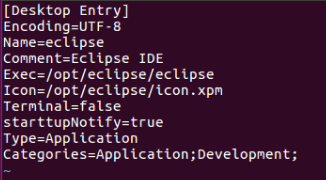
再查看,就有了
 (3)为了使用方便,可以把快捷方式复制到桌面,使用命令:sudo cp /usr/share/applications/eclipse.desktop ~/Desktop
(3)为了使用方便,可以把快捷方式复制到桌面,使用命令:sudo cp /usr/share/applications/eclipse.desktop ~/Desktop

但是这时候该快捷方式不一定有用,打开时可能会有以下警告。

需要给他授予执行权限,使用命令:sudo chmod +x eclipse.desktop,之后就可以通过快捷方式打开eclipse软件了。

桌面的快捷方式也需要授予权限,使用命令:sudo chmod +x ~/Desktop/eclipse.desktop

之后就可以直接通过桌面双击进入了。
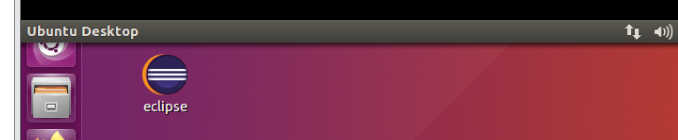
致谢:https://blog.csdn.net/yinghuo110/article/details/80726750






















 5万+
5万+











 被折叠的 条评论
为什么被折叠?
被折叠的 条评论
为什么被折叠?








